
Probleme mit dem Netzwerk
Probleme mit Verbindungen
 Netzwerk kann nicht eingerichtet werden.
Netzwerk kann nicht eingerichtet werden.
Überprüfen Sie, ob <Einstellungsänd. Netzwerkverbind. bestätigen> auf <Ein> gesetzt ist.
<Einstellungsänd. Netzwerkverbind. bestätigen>
<Einstellungsänd. Netzwerkverbind. bestätigen>
 Ein unbeabsichtigtes Ziel wird angewählt.
Ein unbeabsichtigtes Ziel wird angewählt.
Wenn sich ein Dial-up-Router im selben Netzwerk wie das Gerät befindet, stellt das Gerät eine Verbindung zu einem anderen als dem beabsichtigten Ziel her, und zwar je nach Einstellung des Geräts oder des Dial-up-Routers. Dies kann Verbindungsentgelte sowie Telefongebühren verursachen. Überprüfen Sie Folgendes:
Wenn der Dial-up-Router keine Pakete per Rundsenden versenden muss, ändern Sie die Router-Einstellungen, um sicherzustellen, dass er Pakete mittels einer anderen Methode als Rundsenden versendet. Wenn es notwendig ist, das Rundsenden mit dem Dial-up-Router zuzulassen, prüfen Sie, ob ein nicht benötigtes Ziel festgelegt ist.
Prüfen Sie, ob der Hostname und die IP-Adresse des Dateiservers, Mailservers usw. im Gerät korrekt festgelegt sind.
Wenn sich der DNS-Server auf einem externen Server befindet, verwenden Sie für das Ziel die IP-Adresse anstelle des Hostnamens, auch bei Verbindungen zu Geräten im selben Netzwerk wie dieses Gerät.
Wenn sich der DNS-Server im selben Netzwerk befindet, an das dieses Gerät angeschlossen ist, überprüfen Sie, ob Informationen für die Geräte, die mit einem externen Netzwerk verbunden sind, beim DNS-Server registriert und ob diese Informationen korrekt sind.
 Das Gerät wird vom Computer aus nicht erkannt.
Das Gerät wird vom Computer aus nicht erkannt.
Wenn die IP-Adresse des Computers, auf dem die Remote UI- und Dienstprogramm-Software ausgeführt werden, für das Senden und Empfangen in <Einstellungen Firewall> nicht zugelassen ist, können Informationen über das Gerät auf dem Computer nicht angezeigt werden. Prüfen Sie, ob die Einstellungen korrekt sind.
Angeben von IP-Adressen in den Firewall-Einstellungen
Angeben von IP-Adressen in den Firewall-Einstellungen
Um die Canon Geräteverwaltungssoftware zu verwenden, setzen Sie <Zugewiesene Gemeinschaft einstell.> auf <Ein> und wählen Sie <Lesen/Schreiben> in <MIB Zugangserlaubnis>. Setzen Sie darüber hinaus <Einstellungen zugewiesener Port> auf <Ein>.
Überwachen und Steuern über SNMP
Überwachen und Steuern über SNMP
Das Gerät kann nicht erkannt werden, wenn eine Dienstprogramm-Software für den Zugriff auf das Gerät mit einem anderen Community-Namen als dem im Gerät festgelegten SNMP-Community-Namen verwendet wird. Überprüfen Sie den SNMP-Community-Namen.
Überwachen und Steuern über SNMP
Überwachen und Steuern über SNMP
Wenn die Meldung "Ein Fehler ist aufgetreten." im Webbrowser angezeigt wird und Remote UI nicht startet, sind möglicherweise ungültige Cache-Daten vorhanden. Löschen Sie die Cache-Daten im Webbrowser.
Wenn das Gerät in den Schlafmodus schaltet, kann es möglicherweise von einem Computer nicht erkannt werden. Drücken Sie  (Energie sparen), um den Schlafmodus zu beenden, oder ändern Sie die Einstellung von <Energieverbrauch im Schlafmodus> auf <Hoch>.
(Energie sparen), um den Schlafmodus zu beenden, oder ändern Sie die Einstellung von <Energieverbrauch im Schlafmodus> auf <Hoch>.
Beenden des Schlafmodus
 (Energie sparen), um den Schlafmodus zu beenden, oder ändern Sie die Einstellung von <Energieverbrauch im Schlafmodus> auf <Hoch>.
(Energie sparen), um den Schlafmodus zu beenden, oder ändern Sie die Einstellung von <Energieverbrauch im Schlafmodus> auf <Hoch>.Beenden des Schlafmodus
 Kann keine Verbindung mit der TLS-verschlüsselten Kommunikation herstellen.
Kann keine Verbindung mit der TLS-verschlüsselten Kommunikation herstellen.
Wenn Sie eine TLS-Version einstellen, die von Ihrem Betriebssystem oder Ihrer Software, z. B. dem Browser, nicht unterstützt wird, kann das Gerät keine Verbindung zum Netzwerk mit der verschlüsselten TLS-Kommunikation herstellen.
Aktualisieren Sie Ihr Betriebssystem und Ihre Software oder verringern Sie die TLS-Version, bis Verbindungen möglich sind. Wenn Sie jedoch die TLS-Version herabsetzen, sind die Verbindungen möglicherweise nicht ausreichend sicher.
Konfigurieren der Schlüssel und Zertifikate für TLS
Aktualisieren Sie Ihr Betriebssystem und Ihre Software oder verringern Sie die TLS-Version, bis Verbindungen möglich sind. Wenn Sie jedoch die TLS-Version herabsetzen, sind die Verbindungen möglicherweise nicht ausreichend sicher.
Konfigurieren der Schlüssel und Zertifikate für TLS
Probleme mit Wireless-Verbindungen
 Eine gleichzeitige Verbindung zu Wireless LAN und Wired LAN ist nicht möglich.
Eine gleichzeitige Verbindung zu Wireless LAN und Wired LAN ist nicht möglich.
Wenn Sie WLAN und kabelgebundenes LAN gleichzeitig anschließen möchten, stellen Sie <Schnittstelle wählen> auf <Wired LAN + Wireless LAN>. Sie können jedoch das WLAN nicht als Hauptleitung nutzen.
<Schnittstelle wählen>
<Schnittstelle wählen>
 Remote UI wird nicht angezeigt.
Remote UI wird nicht angezeigt.
Sind <HTTP verwenden> und <Einstellungen Remote UI> auf <Ein> gesetzt?
<HTTP verwenden>
Starten von Remote UI
<HTTP verwenden>
Starten von Remote UI
Wenn Sie über Wireless LAN verbunden sind, prüfen Sie, ob die IP-Adresse korrekt eingestellt ist, und starten Sie dann Remote UI neu.
Durchführen eines Verbindungstests für eine IPv4-Adresse
Durchführen eines Verbindungstests für eine IPv6-Adresse
Durchführen eines Verbindungstests für eine IPv4-Adresse
Durchführen eines Verbindungstests für eine IPv6-Adresse
Wenn Sie über Wired LAN verbunden sind, prüfen Sie, ob die IP-Adresse korrekt eingestellt und das Kabel korrekt angeschlossen ist, und starten Sie dann Remote UI neu.
Herstellen einer Verbindung zu einem kabelgebundenen LAN
Starten von Remote UI
Herstellen einer Verbindung zu einem kabelgebundenen LAN
Starten von Remote UI
Verwenden Sie einen Proxyserver? Wenn ja, fügen Sie im Webbrowser in den Einstellungen des Proxyservers die IP-Adresse des Geräts unter "Ausnahmen" (Adressen, für die kein Proxy verwendet werden soll) hinzu.
Wird die Kommunikation mit Computern durch eine Firewall beschränkt? Wenn Remote UI nicht angezeigt werden kann, weil die Einstellungen nicht korrekt sind, setzen Sie <IPv4-Adressfilter>, <IPv6-Adressfilter> oder <Filter MAC-Adresse> auf <Aus> über das Bedienfeld des Geräts.
Einschränken der Kommunikation mithilfe von Firewalls
<IPv4-Adressfilter>
<IPv6-Adressfilter>
<Filter MAC-Adresse>
Einschränken der Kommunikation mithilfe von Firewalls
<IPv4-Adressfilter>
<IPv6-Adressfilter>
<Filter MAC-Adresse>
 Verbindung zum Netzwerk kann nicht hergestellt werden.
Verbindung zum Netzwerk kann nicht hergestellt werden.
Möglicherweise wurde die eingegebene IP-Adresse nicht übernommen. Stellen Sie die IP-Adresse erneut ein.
Einstellen einer IP-Adresse
Einstellen einer IP-Adresse
Wenn Sie über Wireless LAN verbunden sind, überprüfen Sie, ob das Gerät eine Verbindung zum Netzwerk herstellen kann.
Wenn Sie keine Verbindung zu einem Wireless LAN herstellen können
Wenn Sie keine Verbindung zu einem Wireless LAN herstellen können
 Wenn Sie nicht wissen, welche IP-Adresse festgelegt wurde.
Wenn Sie nicht wissen, welche IP-Adresse festgelegt wurde.
Drücken Sie die Taste [Informationen Zähler/Gerät], und prüfen Sie die IP-Adresse.
Bedienfeld
Bedienfeld
Wenn Sie sich im Detail über die Einstellungen informieren oder die Einstellungen ändern möchten, drücken Sie  (Einstell./Speich.), und prüfen Sie die IP-Adresse.
(Einstell./Speich.), und prüfen Sie die IP-Adresse.
Einstellen einer IP-Adresse
 (Einstell./Speich.), und prüfen Sie die IP-Adresse.
(Einstell./Speich.), und prüfen Sie die IP-Adresse.Einstellen einer IP-Adresse
 Wechsel von Wired LAN zu Wireless LAN oder Wireless LAN zu Wired LAN ist nicht möglich.
Wechsel von Wired LAN zu Wireless LAN oder Wireless LAN zu Wired LAN ist nicht möglich.
Haben Sie die LAN-Einstellung auch über das Bedienfeld des Geräts umgeschaltet? Sie können die Verbindungsmethode des Geräts nur ändern, wenn Sie dies tun.
Auswahl der Netzverbindungsmethode
Auswahl der Netzverbindungsmethode
 Wenn Sie den SSID- und Netzwerkschlüssel des WLAN-Routers, mit dem Sie verbinden möchten, nicht kennen, oder die SSID wird nicht auf dem Bildschirm angezeigt.
Wenn Sie den SSID- und Netzwerkschlüssel des WLAN-Routers, mit dem Sie verbinden möchten, nicht kennen, oder die SSID wird nicht auf dem Bildschirm angezeigt.
Prüfen Sie, ob die SSID auf dem Wireless LAN-Router oder auf seinem Verpackungskarton vermerkt ist.
Überprüfen von SSID und Netzwerkschlüssel
Überprüfen von SSID und Netzwerkschlüssel
 Die SSID des WLAN-Routers, mit dem eine Verbindung hergestellt werden soll, wird in der Liste der Zugangspunkte nicht angezeigt.
Die SSID des WLAN-Routers, mit dem eine Verbindung hergestellt werden soll, wird in der Liste der Zugangspunkte nicht angezeigt.
Prüfen Sie, ob die SSID des Wireless LAN-Routers, die Sie sich notiert haben, korrekt ist.
Überprüfen von SSID und Netzwerkschlüssel
Überprüfen von SSID und Netzwerkschlüssel
Wenn die SSID des Wireless LAN-Routers nicht sichtbar ist (wenn die Stealth-Funktion* verwendet wird), stellen Sie den Wireless LAN-Router so ein, dass die SSID sichtbar wird.
* Diese Funktion verhindert, dass die SSID eines Wireless LAN-Routers automatisch erkannt wird.
Prüfen Sie, ob das Gerät mit dem Netzwerk verbunden ist.
Wenn Sie keine Verbindung zu einem Wireless LAN herstellen können
Wenn Sie keine Verbindung zu einem Wireless LAN herstellen können
Wenn Sie keine Verbindung zu einem Wireless LAN herstellen können
 |  | Überprüfen Sie den Status des Computers. Ist die Einrichtung des Computers und des Wireless LAN-Routers abgeschlossen? Sind irgendwelche Kabel des Wireless LAN-Routers (Netzkabel, LAN-Kabel usw.) getrennt? Ist der Wireless LAN-Router eingeschaltet? Wenn das Problem immer noch besteht: Schalten Sie alle Geräte aus und dann wieder ein. Warten Sie eine Weile, und prüfen Sie dann, ob Sie mit dem Netzwerk verbunden werden. | |
 | |||
 |  | Prüfen Sie, ob das Gerät eingeschaltet ist. Wenn das Gerät eingeschaltet ist, schalten Sie es aus und dann wieder ein. | |
 | |||
 |  | Prüfen Sie den Installationsort des Geräts und des Wireless LAN-Routers. Sind Gerät und Wireless LAN-Router zu weit voneinander entfernt? Befindet sich ein Hindernis wie beispielsweise eine Wand zwischen Gerät und Wireless LAN-Router? Befinden sich andere Geräte, die elektromagnetische Wellen ausstrahlen, wie beispielsweise eine Mikrowelle oder ein digitales schnurloses Telefon, in der Nähe? 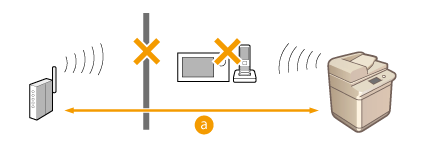  : Innerhalb von 50 m : Innerhalb von 50 m | |
 | |||
 |  | Legen Sie die folgenden Einstellungen erneut fest. |
 |
Wenn Einstellungen eine manuelle Eingabe erfordernWenn der Wireless LAN-Router wie folgt eingestellt ist, nehmen Sie eine manuelle Eingabe vor (Einrichten einer Verbindung durch Festlegen detaillierter Einstellungen): ANY ablehnen* ist aktiviert. Ein automatisch erzeugter WEP-Schlüssel (hexadezimal) ist eingestellt. Die Stealth-Funktion ist aktiviert. * Eine Wireless LAN-Router-Funktion zur Ablehnung von Verbindungen, wenn das Gerät versucht, eine Verbindung mit einer auf "ANY" (beliebig) oder "leer" eingestellte SSID herzustellen. Wenn es erforderlich ist, die Einstellungen am Wireless LAN-Router zu ändernWenn der Wireless LAN-Router wie folgt eingestellt ist, ändern Sie die Einstellungen auf der Router-Seite: MAC-Adressenfilterung ist aktiviert. WEP ist ausgewählt oder WPA/WPA2-Verschlüsselung ist auf TKIP gesetzt, wenn nur mit IEEE 802.11n kommuniziert wird. |